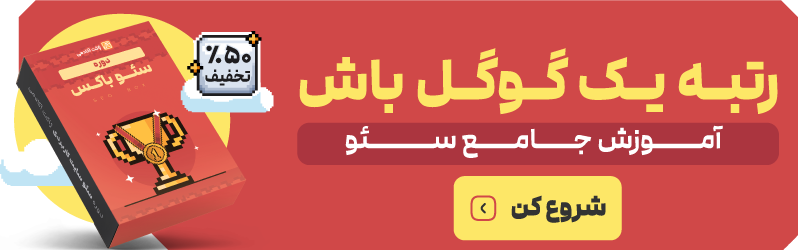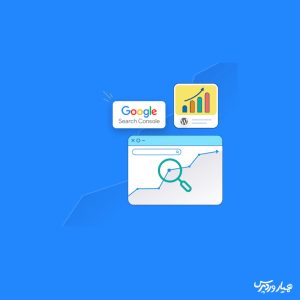
آیا هنوز نمیدانید چگونه از کنسول جستجوی گوگل برای افزایش ترافیک وبسایت خود استفاده کنید؟
Google Search Console یک ابزار رایگان قدرتمند است که توسط گوگل ایجاد شده تا به صاحبان وبسایت کمک کند تا بفهمند موتور جستجو چگونه وبسایتهای آنها را میبیند. متأسفانه، بیشتر کسب و کارها نمیدانند چگونه از تمام قدرت کنسول جستجوی گوگل برای افزایش ترافیک ارگانیک خود استفاده کنند. در این مقاله به شما نشان خواهیم داد که چگونه از کنسول جستجوی گوگل به درستی استفاده کنید تا سئوی وبسایت خود را بهبود بخشیده و افزایش ترافیک سایت از کنسول جستجوی گوگل داشته باشید.
افزایش ترافیک سایت از کنسول جستجوی گوگل
کنسول جستجوی گوگل یک ابزار رایگان ارائه شده توسط گوگل برای کمک به صاحبان وبسایت برای نظارت و حفظ حضور سایت خود در نتایج جستجوی گوگل است. این ابزار دادههای بازاریابی ضروری را ارائه میدهد که برای شروع ردیابی از روز اول به آنها نیاز دارید. همچنین به شما امکان میدهد از خطاها، مسائل امنیتی و مشکلات نمایه سازی که ممکن است بر رتبه بندی جستجوی وبسایت شما تأثیر بگذارد مطلع شوید. شما میتوانید از تمام این اطلاعات در استراتژی سئوی وردپرس برای افزایش ترافیک وبسایت خود استفاده کنید.
نکته غم انگیز این است که اکثر مشاغل از قدرت کامل کنسول جستجوی گوگل استفاده نمیکنند زیرا اکثر آنها فکر میکنند که فقط اضافه کردن وبسایت به کنسول جستجوی گوگل کافی است. کارهای بسیار بیشتری وجود دارد که میتوانید با این ابزار انجام دهید. اگر از همه ویژگیهای قدرتمندی که کنسول جستجوی Google ارائه میدهد استفاده نمیکنید، بخش اعظم ترافیک ارگانیک را از دست دادهاید.
خوشبختانه ما اینجا هستیم تا به شما در این زمینه کمک کنیم.
۱- افزودن وبسایت به کنسول جستجوی گوگل
اگر قبلاً این کار را نکردهاید، باید ادامه دهید و وبسایت را به کنسول جستجوی گوگل اضافه کنید. این کار واقعا ساده بوده و فقط چند دقیقه طول میکشد. به سادگی به وبسایت کنسول جستجوی گوگل رفته و روی دکمه «Start Now» کلیک کنید. ما قبلا آموزش اتصال سایت به کنسول گوگل را در همیار وردپرس آماده کردیم؛ بنابراین در این بخش توضیح اضافهای ارائه نمیکنیم تا حوصله شما سر نرود. پس اگر تا به امروز سایت خود را به کنسول گوگل متصل نکردید طبق آموزش پیش بروید:
۲- اضافه کردن نقشه سایت XML
نقشه سایت XML راهی برای صاحبان وبسایت است تا به موتورهای جستجو در مورد تمام صفحات موجود در وبسایت خود اطلاع دهند. همچنین به موتورهای جستجو میگوید که کدام لینکها در وبسایت شما مهم تر از سایرین هستند. افزودن نقشه سایت XML به وبسایت به موتورهای جستجو کمک میکند تا محتوای شما را بهتر بخزند. در حالی که به شما در رتبه بندی جستجو کمک نمیکند، قطعا میتواند به موتورهای جستجو کمک کند تا محتوای شما را به طور موثرتری ایندکس کنند. این نقشه سایت به راحتی با افزونه سئویی که دارید (yoast seo یا AIOSEO) قابل ساخت و اجراست.
این افزونهها به طور خودکار نقشه سایت XML را برای وبسایت شما ایجاد کرده و میتوانید آن را در URL که به شکل زیر است پیدا کنید:
http://example.com/sitemap_index.xml
حال کافی است به داشبورد کنسول جستجوی گوگل رفته و سپس بر روی گزینه “Sitemaps” از ستون سمت چپ کلیک کنید. پس از آن، میتوانید URL را جایگذاری کرده و روی دکمه “Submit” کلیک کنید.
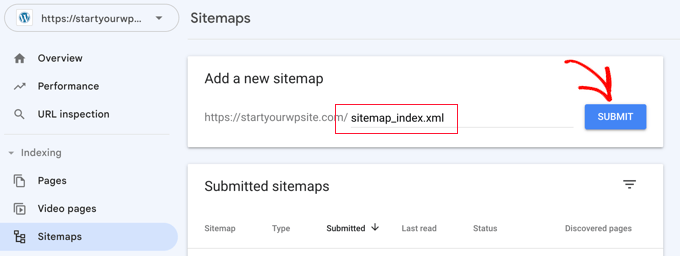
Google Search Console اکنون نقشه سایت شما را بررسی میکند و از آن برای بهبود در خزیدن وبسایت استفاده میکند.
۳- اتصال Google Search Console به Google Analytics
اتصال Google Search Console به حساب Google Analytics به شما کمک میکند تا دادههای کنسول جستجو را در Google Analytics تجزیه و تحلیل کنید. این مسئله به شما دیدگاه جدیدی را در مورد محتوا و کلمات کلیدی با عملکرد برتر ارائه میدهد. اگر قبلاً این کار را انجام ندادهاید، باید Google Analytics را به وبسایت خود متصل کنید. حتی میتوانید با کمک افزونهای وردپرسی آمار و اتفاقات گوگل آنالیتیکس را در پیشخوان وردپرس داشته باشید.
توصیه میکنیم برای این کار از MonsterInsights استفاده کنید. این بهترین افزونه Google Analytics برای وردپرس است و به طور خودکار کلمات کلیدی برتر شما را از کنسول جستجوی گوگل در قسمت پیشخوان وردپرس نشان میدهد.
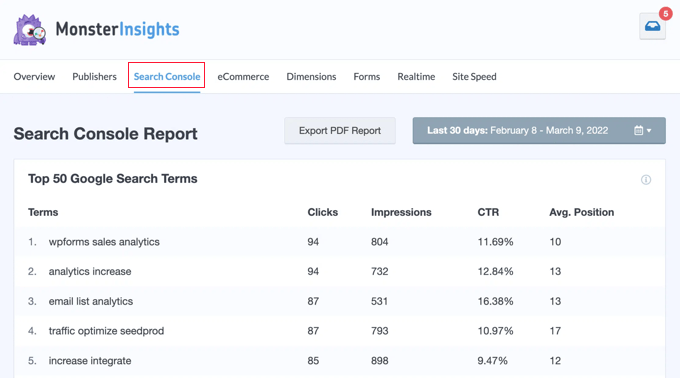
با این حال، اگر میخواهید گزارش کنسول جستجوی گوگل را در وبسایت Google Analytics ببینید، ابتدا باید این دو سرویس را به هم متصل کنید.
میتوانید کنسول جستجوی Google را از طریق کنسول جستجوی Google یا وبسایت Google Analytics به حساب Analytics خود متصل کنید.
در گوشه سمت چپ پایین صفحه کنسول جستجوی گوگل، روی دکمه “Settings” کلیک کنید. سپس در قسمت “General settings” باید روی > پیکان کنار “Associations” کلیک کنید.
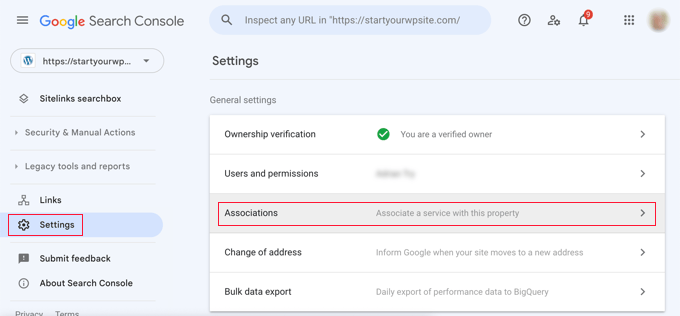
با این کار صفحهای باز میشود که در آن میتوانید فهرستی از خدماتی را که قبلاً با کنسول جستجوی Google مرتبط کردهاید، در صورت وجود مشاهده کنید. با این حال، اگر قبلاً با Google Analytics یا هر سرویس Google دیگری متصل نشدهاید، لیست خالی خواهد بود. در زیر آن، پیوندی را مشاهده میکنید که در آن میتوانید Google Analytics را با کنسول جستجوی گوگل مرتبط کنید. برای شروع به سادگی روی کلمه “Associate” کلیک کنید.
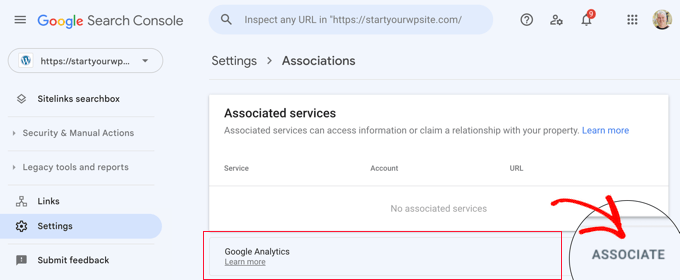
یک پنجره پاپ آپ خواهید دید که از شما میخواهد ویژگی Google Analytics GA4 را که میخواهید مرتبط کنید، انتخاب کنید. پس از آن، پنجره پاپ آپ دیگری را مشاهده خواهید کرد که از شما میخواهد جریان وب GA4 را انتخاب کنید. در نهایت، پنجره سومی را مشاهده خواهید کرد که از شما میخواهد ارتباط را تأیید کنید. برای تایید، کافیست روی دکمه “Confirm” کلیک کنید.
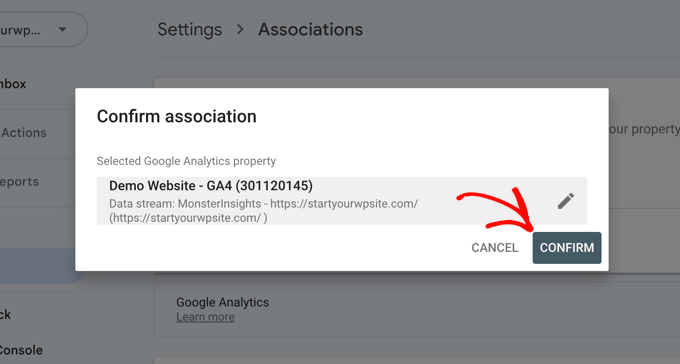
کار به پایان رسید. شما با موفقیت دادههای کنسول جستجوی Google خود را به حساب Analytics خود متصل کردهاید. اکنون میتوانید در صفحه تنظیمات کنسول جستجوی Google Analytics ببینید که Google Analytics یک سرویس متصل است.
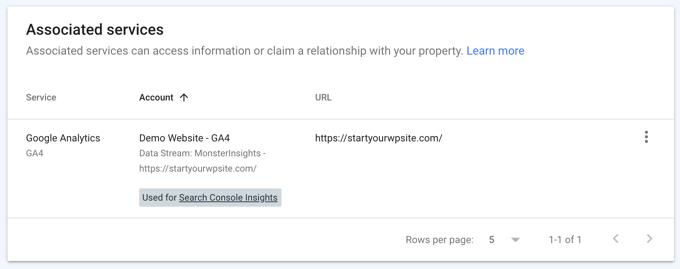
دادههای کنسول جستجوی گوگل ۴۸ ساعت پس از جمعآوری در دسترس هستند و تا ۱۶ ماه آینده در دسترس خواهند بود. اکنون میتوانید گزارش کنسول جستجوی گوگل را به Google Analytics اضافه کنید. باید از وبسایت Google Analytics بازدید کرده و مطمئن شوید که وارد سیستم شدهاید. پس از آن، باید روی نماد دوم در سمت چپ صفحه کلیک کنید که “Reports” است. پس از آن، باید روی «Library» در منوی سمت چپ صفحه کلیک کنید.
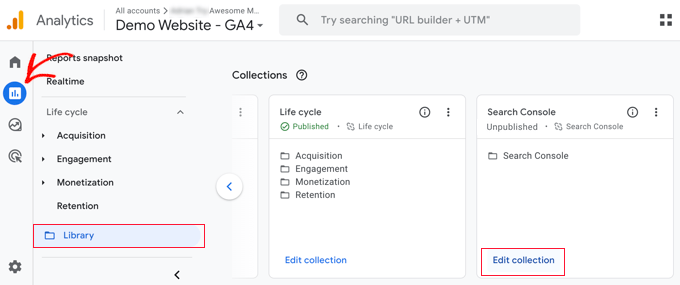
اکنون، در بخش “Collections”، باید کنسول جستجو را پیدا کرده و روی “Edit collection” کلیک کنید. در صفحه بعدی نیازی به ایجاد هیچ تغییری ندارید. به سادگی روی دکمه “Back” در بالای صفحه کلیک کنید.
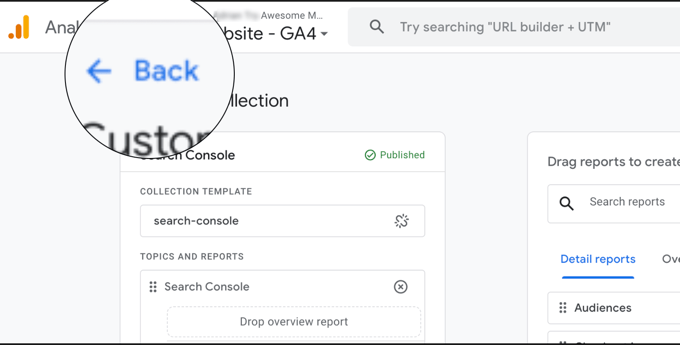
اکنون میتوانید روی ۳ نقطه بالای کارت کنسول جستجو کلیک کرده تا گزینههای بیشتری نشان داده شود. یک منوی کشویی ظاهر میشود و شما باید روی «Publish» کلیک کنید.
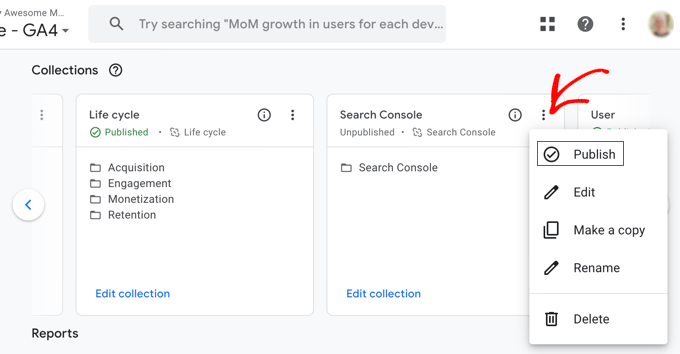
با این کار یک بخش کنسول جستجوی جدید به منوی پیمایش گزارشهای Google Analytics اضافه میشود. اکنون میتوانید با رفتن به گزارشها و سپس گسترش بخش Search Console، گزارش کنسول جستجوی Google خود را در Google Analytics مشاهده کنید.
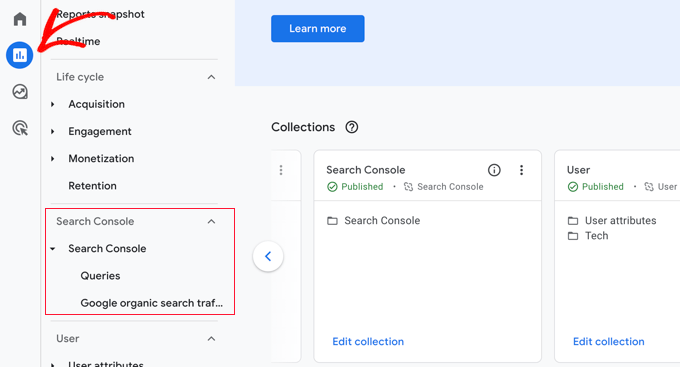
۴- یافتن و رفع مشکلات ایندکس در جستجو
مفیدترین ویژگی کنسول جستجوی گوگل این است که میتوانید خطاهای ایندکس شده را عیب یابی کنید. این خطاها میتوانند با متوقف کردن موتورهای جستجو از خزیدن و ایندکس کردن صفحات در وبسایت شما، بر رتبه بندی جستجوی ارگانیک شما تأثیر بگذارند. شما به راحتی میتوانید این خطاها را در گزارش صفحات (که قبلاً گزارش پوشش نامیده میشد) پیدا کنید.
به شما نشان میدهد که کدام صفحات از وبسایت شما توسط گوگل ایندکس شده و کدام صفحات منجر به خطا یا هشدار شده است. هنگامی که به پایین اسکرول میکنید، لیست دقیقی از تمام خطاها را مشاهده خواهید کرد. با کلیک بر روی یک پیوند، نمای تفصیلی باز میشود، که در آن پیوند را نیز برای کسب اطلاعات بیشتر در مورد خطا و نحوه رفع آن پیدا خواهید کرد.
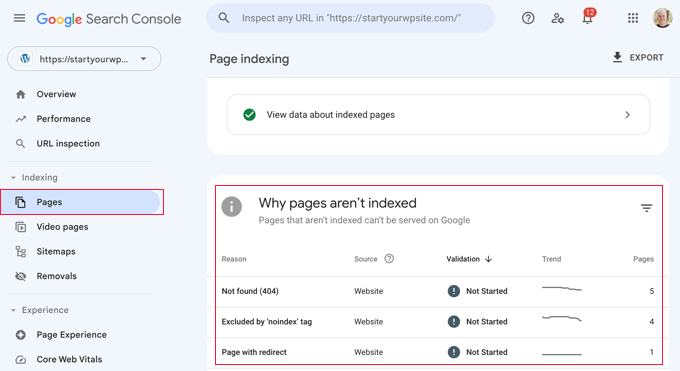
در زیر چند خطای رایج ایندکس وجود دارد که ممکن است با آن مواجه شوید:
- خطای 404 – این خطا به این معنی است که خزنده یک URL را دنبال کرده و خطای 404 را مشاهده کرده است.
- خطای Soft 404 – این خطا زمانی رخ میدهد که خزنده صفحه خطای 404 را میبیند، اما کد وضعیت صفحه یک پیام 200 (موفقیت) را به مرورگر میفرستد.
- خطای سرور – این بدان معنی است که مهلت تمدید سرور وبسایت شما به پایان رسیده یا پاسخ دریافت نمیشود. اگر وبسایت شما تحت ترافیک سنگین، تحت تعمیر و نگهداری یا به هر دلیل دیگری در دسترس نباشد، ممکن است این اتفاق بیفتد.
- دنبال نشد (not follow) – این خطا زمانی رخ میدهد که گوگل قادر به دنبال کردن یک نوع محتوا نباشد. این مشکل میتواند یک فلش، جاوا اسکریپت، iframe یا منابع دیگری باشد که خزنده نمیتواند آنها را واکشی کند.
برای یادگیری کامل سئو میتوانید به دوره پیشرفته سئو از وبسایت ژاکت آکادمی مراجعه کنید و وبسایت خود را برای افزایش ترافیک بهینه سازی و سئو نمایید.
اکنون، بیایید در گزینههای بعدی نگاهی به نحوه رفع برخی از این خطاهای بیندازیم.
۵- رفع خطاهای 404 در کنسول جستجوی گوگل
ابتدا باید به خاطر داشته باشید که همه خطاهای 404 برابر نیستند. میتوانید با خیال راحت برخی از آنها را نادیده بگیرید و فقط مواردی را که در واقع خطا هستند برطرف کنید. به عنوان مثال، اگر یک پست وبلاگ را حذف کردهاید و نمیخواهید کاربران را به یک پست جدیدتر هدایت کنید، خوب است که به گوگل اجازه دهید صفحه خطای 404 را ببیند. اگر گوگل همچنان خطای 404 را مشاهده کند، در نهایت آن صفحه را از فهرست خارج میکند.
با این حال، دلیل اینکه گوگل از شما میخواهد به خطاهای 404 نگاه کنید این است که ممکن است از آنها آگاه نباشید. به عنوان مثال، شما به طور تصادفی چیزی را حذف کردهاید یا فراموش کردهاید که کاربران را به نسخه جدید و به روز شده هدایت کنید. به سادگی روی خطا در گزارش Pages کلیک کنید و تمام صفحاتی که آن خطا را نشان میدهند ببینید. صفحات را به دقت بررسی کرده و اگر صفحهای را مشاهده کردید که نباید آنجا باشد، URL آن را کپی کنید و آن را در یک پنجره مرورگر جدید باز کنید.
اگر صفحه خطای 404 را در مرورگر خود مشاهده کردید، به این معنی است که باید این صفحه را تعمیر کنید. حال، اگر صفحهای است که دیگر وجود ندارد، اما نسخه جدیدتر یا مشابه آن را دارید، باید کاربران را به آن صفحه هدایت کنید. این یعنی تغییر مسیر درست که خود موجب افزایش ترافیک سایت از کنسول جستجوی گوگل خواهد شد.
با این حال، گاهی اوقات، خطاهای 404 ممکن است به دلیل پیکربندی نادرست در ساختار پیوند دائمی وردپرس رخ دهد.
۶- رفع خطاهای Soft 404 در کنسول جستجوی گوگل
عیب یابی خطاهای Soft 404 کمی مشکل است. اساساً، این خطاها زمانی رخ میدهند که ربات گوگل به جای محتوا، چیزی شبیه به سند خطای 404 را ببیند. با این حال، سرور شما یک کد 200 (موفق) ارسال میکند. به طور معمول، سرور شما زمانی که صفحهای بدون خطا یا تغییر مسیر نمایش داده میشود، یک کد موفقیت 200 ارسال میکند.
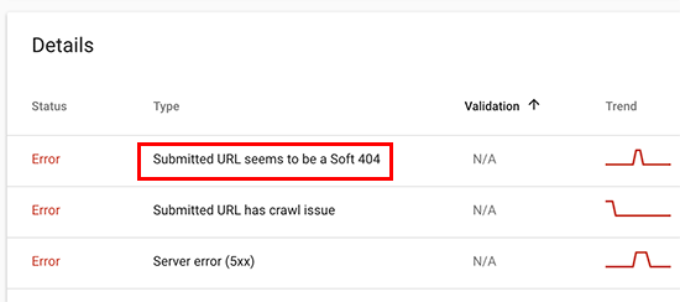
برای رفع خطاهای سافت 404، ادامه دهید و بر روی خطاهای موجود در گزارش صفحات کلیک کنید تا لیست صفحات آسیب دیده را مشاهده کنید. اکنون، باید صفحه را در یک برگه مرورگر جدید باز کنید تا ببینید چه اتفاقی میافتد. اگر صفحه به درستی نمایش داده شود، میتوانید با خیال راحت خطا را نادیده بگیرید. از طرف دیگر، اگر صفحه سند خطای 404 را نشان میدهد، ممکن است بخواهید بیشتر بررسی کنید.
با کلیک کردن روی پیوند «Submitted URL seems to be a Soft 404» از گزارش Pages کلیک کنید. در مرحله بعد، میتوانید پیوند را در یک برگه جدید باز کرده تا بررسی کنید که آیا زنگ هشدار اشتباه است یا خیر.
اگر صفحه معتبر است و میخواهید در نتایج جستجو ظاهر شود، کافی است روی دکمه “VALIDATE FIX” کلیک کنید. سپس گوگل صفحه را دوباره خزیده و خطای وضعیت را تغییر میدهد.
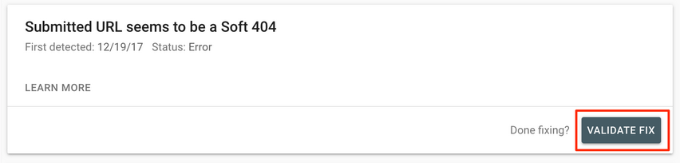
اگر عملکرد جستجوی وردپرس باعث ایجاد خطاهای سافت 404 میشود، سادهترین راه حل این است که ربات گوگل را از خزیدن URL های جستجو متوقف کنید. برای انجام این کار، باید خطوط زیر را به فایل robots.txt خود اضافه کنید:
User-agent: * Disallow: /?s= Disallow: /search/
معمولا Google Botها آدرسهای جستجو را نمیخزند. با این حال، برخی از اسپمرها ممکن است سعی کنند با پیوند دادن به URL های جستجو با رشتههای تصادفی، گزارشهای کنسول جستجوی گوگل را اسپم کنند. به این ترتیب، امیدوارند که پیوند آنها را در گزارش کنسول جستجوی خود مشاهده کرده و روی آن کلیک کنید. اگر URL های تحت تأثیر، عبارتهای جستجو شده نیستند، ممکن است بخواهید آنها را به صفحه مناسبی در سایت خود هدایت کنید.
۷- رفع خطای سرور در کنسول جستجوی گوگل
یکی دیگر از مواردی که رفع آن موجب افزایش ترافیک سایت از کنسول جستجوی گوگل میشود، رفع خطای سرور است.
خطاهای سرور در کنسول جستجوی گوگل به دلایل مختلفی ایجاد میشوند. شایعترین علت زمانی است که سرور شما در حین خزیدن، با خطای غیرمنتظره مواجه میشود یا به نظر میرسد آنلاین نیست. میتوانید از ابزار «URL inspection» استفاده کنید تا مطمئن شوید که URL آسیبدیده کار میکند.
اگر کار میکند، میتوانید خطا را نادیده بگیرید. اگر از یک ارائه دهنده هاست قابل اعتماد وردپرس استفاده میکنید، اکثر خطاهای سرور به طور خودکار ناپدید میشوند.
۸- یافتن و رفع مشکلات امنیتی
مشکلات امنیتی نه تنها گوگل را از خزیدن وبسایت شما باز میدارد، بلکه میتواند باعث کاهش ناگهانی ترافیک جستجو نیز شود. Google ممکن است به طور موقت صفحات آسیب دیده را حذف کند، هشداری را به کاربران نشان داده و رتبه یک صفحه را کاهش دهد. هنگامی که به حساب کنسول جستجوی گوگل خود وارد میشوید، مسائل امنیتی در صفحه نمای کلی برجسته میشود. رایجترین مشکل امنیتی وردپرس یک وبسایت است که تحت تأثیر بدافزارها و تروجانها قرار میگیرد.
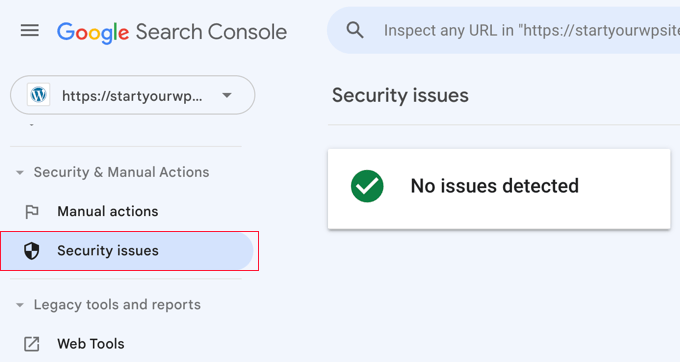
۹- یافتن اقدامات دستی و درخواست بازبینی
در حالی که مسائل امنیتی به طور خودکار ایجاد میشوند، اقدامات دستی جریمههایی هستند که توسط کارکنان انسانی تیم جستجوی Google پس از بررسی دقیق اعمال میشود. اگر یک اقدام دستی علیه وبسایت شما انجام شود، بسیار مهم است و میتواند بلافاصله تمام ترافیک جستجوی شما را از بین ببرد. این اقدامات دستی معمولاً زمانی اتفاق میافتند که یک وبسایت درگیر فعالیتهای غیرقانونی، ارسال هرزنامه و سایر فعالیتهای کلاهبرداری یا ماهیانه باشد.
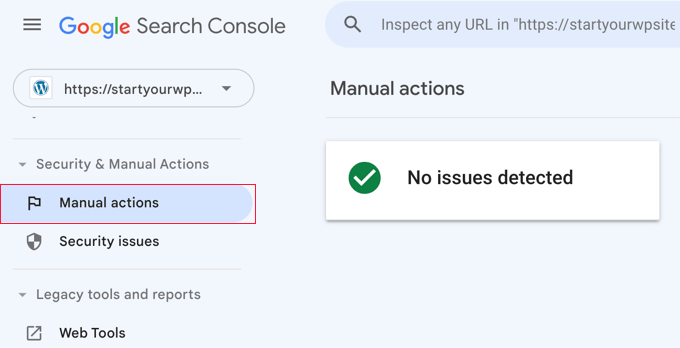
با کلیک بر روی پیوند “Manual Actions” اقدامات موجود در گزارش کنسول جستجوی شما را نشان میدهد. همچنین اطلاعات دقیقی در مورد مشکلی که باعث آن شده است و نحوه پاکسازی آن را خواهید یافت. پس از حذف محتوای اعتراضآمیز، میتوانید روی دکمه «Request review» کلیک کنید. اکنون وبسایت شما توسط تیم جستجوی گوگل بررسی میشود و آنها تصمیم میگیرند که جریمه را حذف کنند.
۱۰- استفاده از کنسول جستجوی گوگل برای افزایش ترافیک
اکنون که نکات فنی را پوشش دادیم، بیایید به بخش اصلی یعنی افزایش ترافیک سایت از کنسول جستجوی گوگل بپردازیم. کنسول جستجوی گوگل به شما کمک میکند دادههای کلمه کلیدی را کشف کنید، کلمات کلیدی با عملکرد برتر خود را بیابید و صدها کلمه کلیدی بالقوه را کشف کنید که میتوانید به راحتی رتبه بندی کرده و ترافیک بیشتری دریافت کنید. ما همچنین به پیوندها و نحوه استفاده از آنها برای بهبود عملکرد جستجو خواهیم پرداخت. به ادامه پست دقت کنید…
۱۱- استخراج داده های کلمه کلیدی در کنسول جستجوی گوگل
کلمات کلیدی عبارتهایی هستند که کاربران برای یافتن اطلاعات در موتورهای جستجو تایپ میکنند. بازاریابان و صاحبان وبسایت میتوانند محتوای خود را برای هدف قرار دادن کلمات کلیدی مورد نظر بهینه سازی کرده و شانس خود را برای برتری در نتایج جستجو افزایش دهند. همچنین میتوانید دادههای کلمه کلیدی را در گزارشهای کنسول جستجوی گوگل خود مشاهده کنید.
این بخش به شما یک نمای کامل از کلمات کلیدی رتبه بندی وبسایت، میانگین موقعیت، کلیکها و نمایشها (تعداد دفعاتی که سایت شما برای آن کلمه کلیدی نشان داده میشود) میدهد. میتوانید این اطلاعات را در گزارشهای کنسول جستجوی Google در برگه «Performance» ببینید.
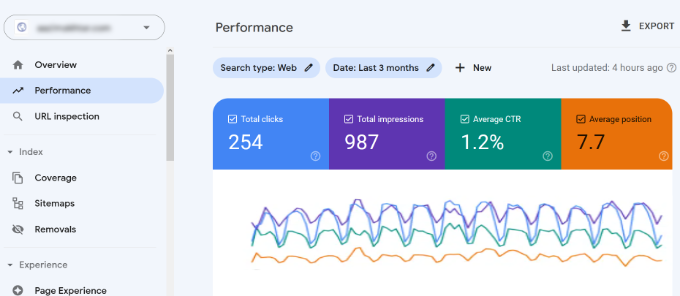
در بالا، نموداری از عملکرد وبسایت خود را در نتایج جستجو خواهید دید. در زیر آن، دادههای کلمه کلیدی را مشاهده میکنید که میتوانید آنها را بر اساس موقعیت، نمایش و نرخ کلیک فیلتر کنید.
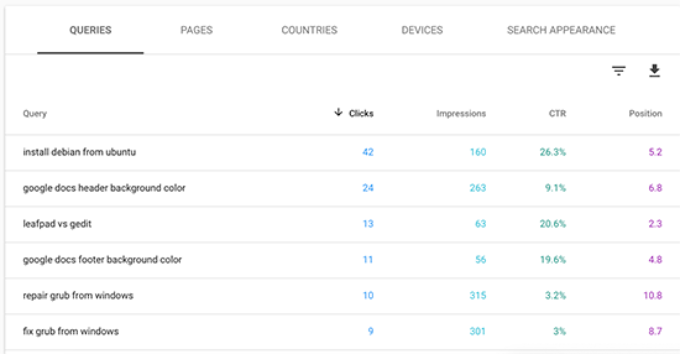
شما میتوانید این دادهها را با کلیک بر روی هر ستون مرتب کنید. همچنین از گزینه فیلتر برای محدود کردن نتایج استفاده کنید.
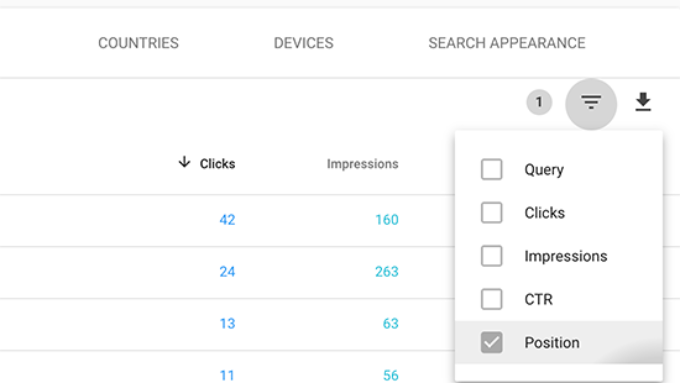
برای مشاهده عملکرد صفحات خود در نتایج جستجو، کافیست به تب “Pages” بروید. با کلیک بر روی هر صفحه در لیست، نتایج مربوط به آن صفحه فیلتر میشود. سپس میتوانید به برگه «Queries» بروید تا کلمات کلیدی را ببینید که ترافیک را به آن صفحه خاص میآورند. اکنون که نحوه مرور و مشاهده این دادهها را پوشش دادهایم، بیایید ببینیم که چگونه از آن در برنامهریزی سئو و محتوا استفاده کنیم.
۱۲- یافتن کلمات کلیدی با رقابت کم و جستجوی بالا
ممکن است بسیاری از صفحات شما در صفحه ۲ یا ۳ نتایج جستجوی گوگل برای کلمات کلیدی مختلف رتبه بندی شوند. اینها کلمات کلیدی هستند که میتوانید به سرعت روی آنها کار کنید تا رتبه بالاتری کسب کنید و ترافیک بیشتری را به دست آورید. بیایید آن کلمات کلیدی را پیدا کنیم.
در گزارش عملکرد خود، روی نماد فیلتر کلیک کنید و سپس گزینه “Position” را انتخاب کنید. در مرحله بعد، شما به دنبال کلمات کلیدی هستید که میانگین موقعیت آن بالاتر از ۷ باشد.
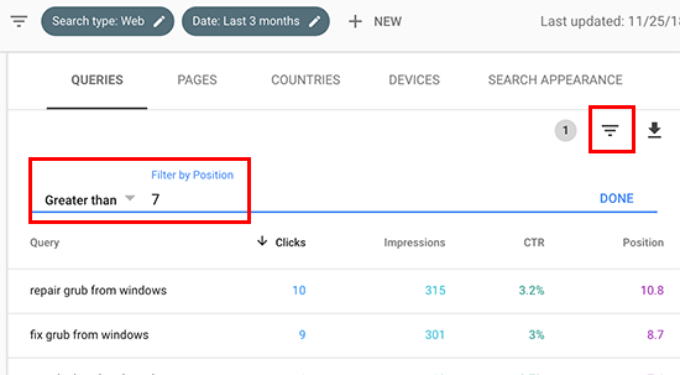
کنسول جستجو اکنون فقط کلمات کلیدی را نشان میدهد که سایت شما در موقعیت متوسط ۷ یا بالاتر ظاهر میشود. اکنون، دو بار بر روی ستون “Position” کلیک کنید تا لیست به ترتیب صعودی مرتب شود.
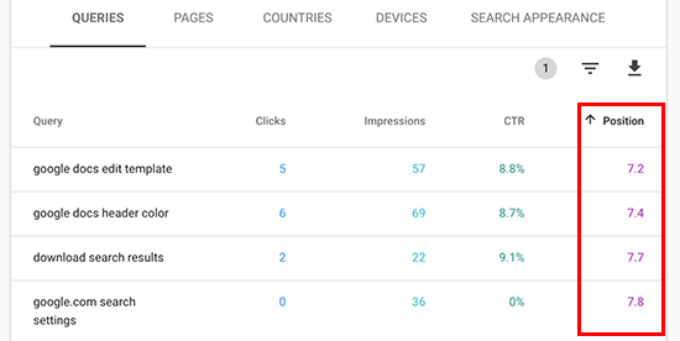
همانطور که به پایین اسکرول میکنید، هزاران کلمه کلیدی را خواهید یافت که بین ۷ تا ۳۰ رتبه دارند. همه این کلمات کلیدی میوههای کم ارزشی هستند که میتوانید به راحتی در آنها رتبههای بالاتری کسب کنید. برای مشاهده نتایج بیشتر، به پایین بروید و عدد بالاتری را برای «Rows per page» انتخاب کنید.

هنگام انتخاب کلمات کلیدی برای کار، میخواهید آنها را براساس تعداد نمایشها انتخاب کنید. نمایش بیشتر به معنای ترافیک جستجوی بیشتر برای آن کلمات کلیدی است. برای انجام این کار، میتوانید داده ها را در قالب CSV دریافت کرده و سپس آن را در کامپیوتر خود باز کنید.
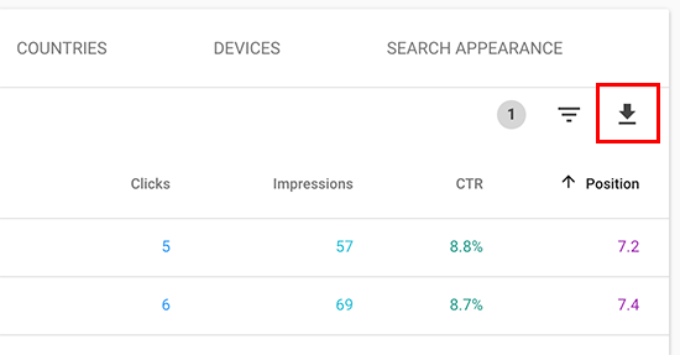
اکنون که کلمات کلیدی کممصرف را با برداشتهای بالاتر استخراج کردهاید، سؤال این است که چگونه رتبهبندی خود را برای آن کلمات کلیدی بهبود میدهید؟
در اینجا چند نکته وجود دارد که به شما کمک میکند رتبه خود را برای آن کلمات کلیدی بهبود بخشید و درنهایت افزایش ترافیک سایت از کنسول جستجوی گوگل را امکانپذیر سازید.
با افزودن اطلاعات مفیدتر، محتوا را بهبود بخشید
دلیل شماره ۱ رتبه بندی صفحه شما برای یک کلمه کلیدی این است که گوگل محتوای دیگر را ارزشمندتر مییابد. برای مقابله با آن، باید مقاله یا پست وبلاگ خود را بررسی کرده و محتوای مفید اضافه کنید. به رتبه بندی مقالات در ۵ موقعیت برتر برای آن کلمه کلیدی نگاه کنید و تمام اطلاعاتی را که مقاله شما از دست داده است با جزئیات بیشتری پوشش دهید. ما نمیگوییم که فقط متن بیشتری به آن اضافه کنید. شما باید آن را مفیدتر، آموزندهتر و جامعتر کنید.
سئوی درون صفحه را ارزیابی کنید
گاهی محتوای تولید شده بهینه نیست. این کار را با کمک یک افزونه سئو مانند Yoast seo انجام داده و سئوی On-Page را مورد بررسی قرار دهید.
زمان صرف شده توسط کاربران در آن صفحه را افزایش دهید
گوگل زمانی که کاربران بر روی یک نتیجه جستجو کلیک کرده و زمان صرف مشاهده آن میکنند، آن را موفقیت آمیز میداند. این بدان معناست که محتوای شما باید بسیار جذاب باشد و فوراً اطلاعات مورد نظر کاربران را ارائه دهد. در اینجا چند کار ساده وجود دارد که میتوانید برای افزایش تعامل کاربران انجام دهید:
- استفاده از تصاویر – کاربران به تصاویر بسیار راحتتر از متن نگاه میکنند. افزودن تصاویر بیشتر اسکن اطلاعات را برای کاربران آسانتر کرده و آنها را درگیر میکند.
- از ویدیوها استفاده کنید – ویدیوها جذابترین شکل محتوای موجود هستند. افزودن ویدیو به یک صفحه زمان زیادی را که کاربران صرف مشاهده آن صفحه میکنند افزایش میدهد.
- متن را خواناتر کنید – از پاراگرافهای کوچکتر، فضای خالی زیاد، جملات سادهتر استفاده کنید و سبک خود را معمولی نگه دارید. همه این موارد خواندن را برای کاربران آسانتر میکند.
۱۳- استفاده از گزارش های پیوند در کنسول جستجوی گوگل
لینکها نقش مهمی در سئوی وردپرس دارند. موتورهای جستجو از آنها به عنوان معیاری برای تعیین اهمیت صفحه و رتبه بندی آن در نتایج جستجو استفاده میکنند. گزارش پیوندها در جستجوی گوگل به شما کمک میکند عملکرد وبسایت خود را از نظر پیوندها ببینید.
به شما لینکهای خارجی، لینکهای داخلی، سایتهای با لینک بالا و متن با لینک بالا را نشان میدهد. مهمتر از آن، سایتهای لینک دهنده برتر، تعداد دفعات پیوند آنها به سایت شما و تعداد صفحاتی که به آنها لینک میدهند را نشان میدهد.
بیایید ببینیم چگونه میتوانید از این گزارشها برای دریافت بک لینک های بیشتر، بهبود لینکهای داخلی و افزایش رتبه خود استفاده کنید.
۱۴- دریافت بک لینک بیشتر از وب سایت های جانبی
Google Search Console وبسایتهای جانبی را که به سایت شما پیوند دادهاند در گزارش «Top linking sites» نشان میدهد. میتوانید با کلیک بر روی پیوند “More” در پایین گزارش را گسترش دهید.
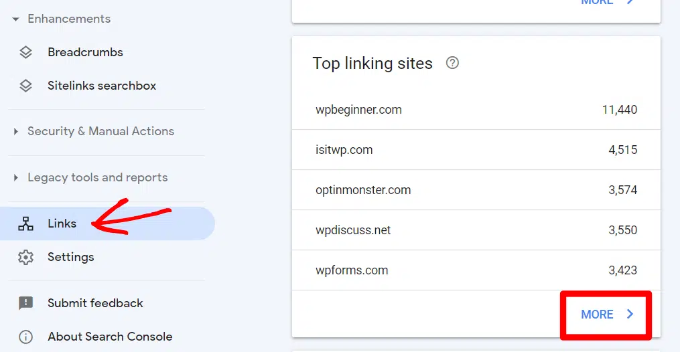
اگر برای گسترش گزارش روی نام دامنه کلیک کنید، تمام صفحاتی را که به آنها پیوند دادهاند را مشاهده خواهید کرد. در مرحله بعد، روی هر صفحه کلیک کرده تا URL دقیق مرتبط با آن صفحه خاص را دریافت کنید. اکنون میتوانید از این دادهها برای دریافت بک لینکهای بیشتری برای سایت خود استفاده کنید. به سادگی از وبسایت بازدید کنید و ببینید که آنها چگونه به شما پیوند دادهاند. پس از آن، ببینید چه محتوای دیگری دارند که سایت شما را میتوان از آنجا پیوند داد.
در مرحله بعد، به سادگی از طریق ایمیل یا فرم تماس در وبسایت آنها ارتباط برقرار کنید. ابتدا از آنها برای پیوند دادن به مقاله تشکر کنید و سپس مودبانه ذکر کنید که ممکن است بخواهند پیوندی به مقاله شما اضافه کنند. اکنون، این رویکرد مستقیم ممکن است همیشه کارساز نباشد. در این صورت باید خلاق باشید. میتوانید به آنها پیشنهاد دهید که یک پست مهمان برای وبلاگ خود بنویسند، درباره مقالات خود نظر بگذارند، آنها را در رسانههای اجتماعی دنبال کنند یا مقالات خود را ریتوییت کنند.
این فرآیند را برای همه پیوندهای خارجی مهم در وبسایت خود تکرار کنید. با تلاش مداوم، میتوانید بدون صرف هزینه، بک لینکهای مناسب دریافت کنید.
۱۵- بهبود لینک های داخلی برای افزایش رتبه
یکی دیگر از مواردی که موجب افزایش ترافیک سایت از کنسول جستجوی گوگل میشود، پرداختن به لینکهای داخلی است.
اینکه سایتهای دیگر به شما لینک دهند سخت است؛ با این حال، پیوند دادن به محتوای خود از سایت خود بسیار سادهتر است. این عمل پیوند داخلی نامیده میشود. پیوند داخلی به موتورهای جستجو کمک میکند تا زمینه و روابط بین صفحات مختلف وبسایت شما را درک کنند. همچنین به آنها کمک میکند تا بفهمند کدام صفحات براساس تعداد دفعاتی که به آنها پیوند دادهاید مهم هستند.
به همین دلیل است که هنگام نوشتن محتوای جدید در وبسایت یا وبلاگ خود باید پیوندهای داخلی را به یک عادت تبدیل کنید.
اکنون، بیایید ببینیم چگونه از گزارش پیوندها در کنسول جستجو برای کمک به ایجاد پیوندهای داخلی استفاده کنیم. در کنسول جستجوی گوگل، روی Links report کلیک کنید و سپس روی پیوند «More» در ستون «Internal Links» کلیک کنید. این گزارش نشان میدهد که چند بار به صفحات دیگر سایت خود لینک دادهاید. ادامه دهید و روی نماد فیلتر کلیک کنید و سپس گزینه “Target page” را انتخاب کنید.
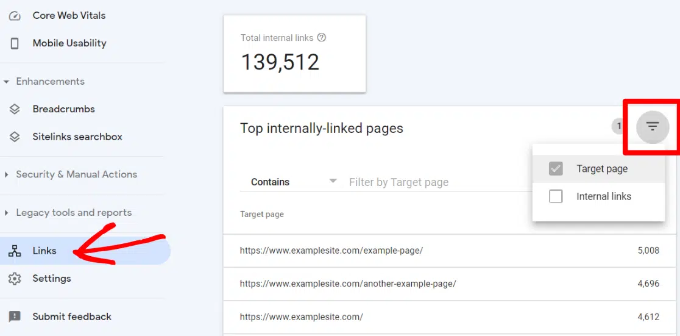
اکنون کنسول جستجو به شما نشان میدهد که چند صفحه به این صفحه پیوند داده شدهاند. اکنون میتوانید آن را با صفحات دیگر مقایسه کنید و ببینید آیا صفحاتی که لینکهای داخلی بیشتری دارند نسبت به پستهایی با لینکهای داخلی زیاد رتبه بالاتری دارند یا خیر. اگر اینطور است، پس ادامه دهید و شروع به اضافه کردن پیوندهای داخلی به صفحاتی کنید که میخواهید رتبه بالاتری داشته باشید. مطمئن شوید که فقط زمانی به مقاله لینک میدهید که منطقی باشد. افزودن پیوندها در جایی که منطقی نیستند، تجربه کاربری بدی ایجاد میکند.
۱۶- استفاده از Core Web Vitals در کنسول جستجو
آیا میدانستید که گوگل سرعت بارگذاری وبسایت شما را به عنوان یک فاکتور رتبه بندی در نظر میگیرد؟
در سال 2020، گوگل Core Web Vitals را معرفی کرد که سرعت وبسایت را اندازه گیری میکند و به موتور جستجو کمک میکند تا تجربه کاربری سایت را اندازه گیری کند. در Google Search Console، میتوانید گزارش Core Web Vitals را در منوی Experience در سمت چپ خود مشاهده کنید. این بخش یک گزارش کامل در مورد امتیاز سرعت سایت شما برای موبایل و دسکتاپ ارائه میدهد.
بهترین قسمت ماجرا اینجاست که شما همچنین توصیههایی در مورد چگونگی بهبود امتیازات Core Web Vitals خود و بهبود زمان بارگذاری سایت دریافت میکنید.
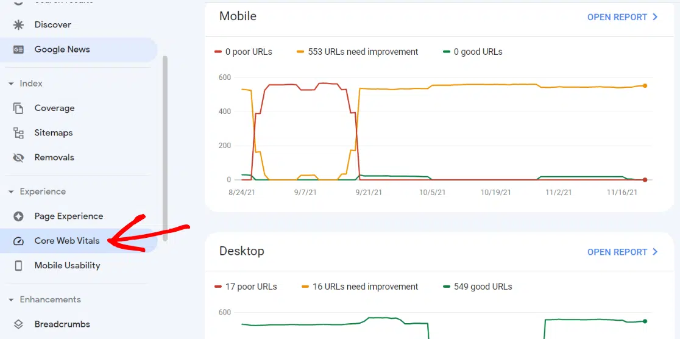
۱۷- ایجاد ریچ اسنیپت برای صفحات وردپرس
ریچ اسنیپتها یا نشانه گذاری به گوگل اجازه میدهند تا اطلاعات بیشتری را در نتایج جستجوی خود نمایش دهد. این موارد شامل رتبه بندی ستارهها، قیمتها، نظرات و موارد دیگر میشود. ریچ اسنیپتها صفحه شما را در نتایج جستجو بیشتر به چشم میآورند. در نتیجه میتوانید کلیکها و افزایش ترافیک سایت از کنسول جستجوی گوگل را داشته باشید.
بسیاری از تمهای وردپرس به طور خودکار شامل برخی از دادههای ساختاری اولیه میشوند. اگر دستور العملها را منتشر میکنید، یک سایت را راهاندازی میکنید یا یک فروشگاه آنلاین دارید، ریچ اسنیپتها میتوانند سئو سایت شما را تقویت کنند. کنسول جستجوی گوگل یافتن صفحاتی را که قطعههای غنی را نمایش میدهند بسیار آسان میکند. همچنین نوع ریچ اسنیپتها را برای وبسایت شما نشان میدهد.
میتوانید با رفتن به “Overview” و سپس پایین رفتن به بخش “Enhancements” آنها را مشاهده کنید.
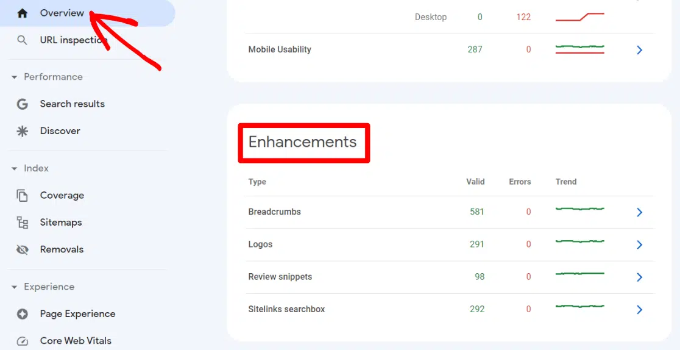
نکته واقعا مفید این است که گزارشها به شما امکان میدهد در هنگام نمایش ریچ اسنیپتها به سرعت به صفحاتی که دارای خطا هستند نگاه کنید تا بتوانید آنها را برطرف کنید.
۱۸- استفاده از کنسول جستجو برای بهبود قابلیت استفاده از موبایل
تقریباً ۶۳ درصد از کل جستجوهای گوگل از دستگاههای تلفن همراه انجام میشود. به همین دلیل است که گوگل در نتایج جستجو به وبسایتهای سازگار با موبایل کمک میکند. گوگل یک ابزار تست موبایل به نام Lighthouse دارد که به شما اجازه میدهد تا به سرعت یک صفحه را بررسی کنید. گزارش قابلیت استفاده از موبایل در کنسول جستجو همچنین به شما میگوید که چگونه گوگل کل وبسایت شما را در عملکرد تلفن همراه میبیند.
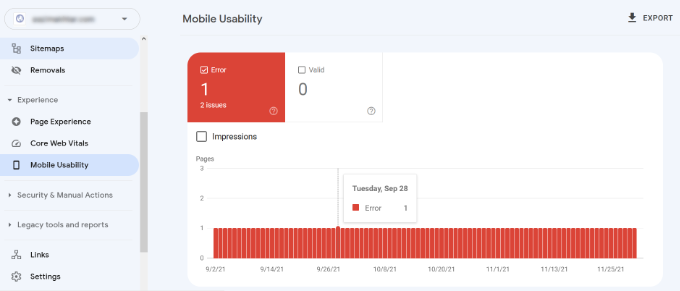
اگر خطاهایی در این صفحه مشاهده کردید، به این معنی است که این مسائل ممکن است بر رتبه سایت شما تأثیر بگذارند. برای دیدن صفحات آسیبدیده، میتوانید به قسمت «Details» بروید و روی خطا کلیک کنید.
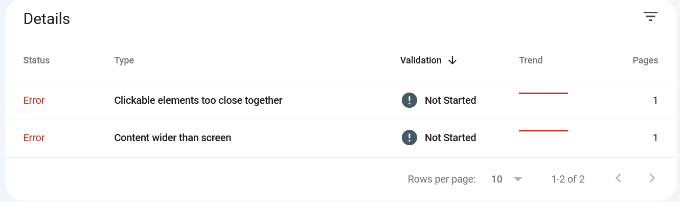
۱۹- استفاده از ابزار بازرسی URL در کنسول جستجو
ابزار بازرسی URL در کنسول جستجوی گوگل، اطلاعاتی در مورد یک صفحه و اینکه آیا آن صفحه در نتایج جستجوی گوگل است یا خیر، ارائه میدهد. شما میتوانید وضعیت یک صفحه را بررسی کرده و همچنین از گوگل درخواست کنید که یک صفحه را دوباره بررسی کند. برای شروع، کافی است یک URL در نوار جستجوی بالا وارد کنید.
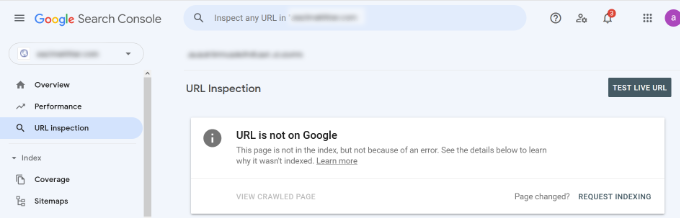
سپس کنسول جستجوی گوگل وضعیت صفحهای که توسط گوگل ایندکس شده را به شما نشان میدهد. اگر ایندکس نشده باشد، پیامی خواهید دید که «URL در Google نیست». میتوانید روی دکمه «Requesting Indexing» کلیک کنید و از Google بخواهید که صفحه را به صورت دستی از وبسایت شما واکشی کند. علاوه بر این، میتوانید به پایین اسکرول کرده و جزئیات بیشتری را در گزارش صفحات مشاهده کنید. اطلاعاتی در مورد نقشه سایت، تاریخچه خزیدن و نمایه سازی نشان میدهد.
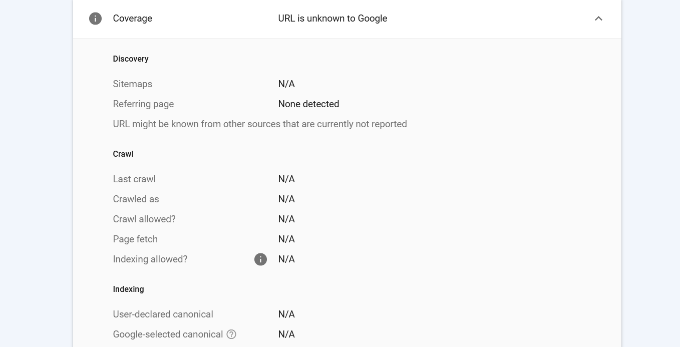
همچنین میتوانید یک URL را به صورت لایو آزمایش کنید و ببینید آیا نسخه قابل ایندکس موجود است یا خیر. اگر وجود دارد، به سادگی روی گزینه “Request Indexing” کلیک کنید.
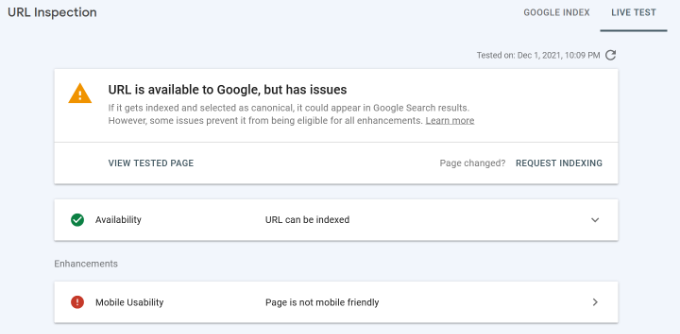
۲۰- حذف URL ها از کنسول جستجوی گوگل
تا کنون، ما بر روی استفاده از کنسول جستجو برای ایندکس کردن محتوای شما و بهبود رتبه در جستجوی گوگل تمرکز کردهایم. با این حال، گاهی اوقات ممکن است بخواهید محتوا را از جستجوی Google نیز حذف کنید. یکی از راههای انجام این کار اضافه کردن یک متا تگ noindex به صفحهای است که میخواهید از نتایج جستجو حذف کنید. با این حال، بسته به تعداد دفعاتی که گوگل وبسایت شما را میخزد، ممکن است مدتی طول بکشد تا صفحه شما واقعاً از نتایج جستجو محو شود.
ابزار Remove URL Console’s Search به شما این امکان را میدهد که درخواست کنید یک URL از نتایج جستجو حذف شود. به سادگی بر روی “Removals” در زیر Index در منوی سمت چپ خود کلیک کنید.
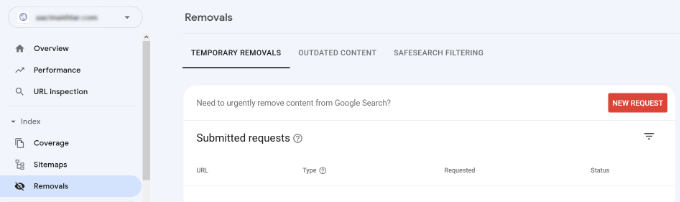
اکنون بر روی دکمه “New Request” کلیک کنید و یک پنجره بازشو ظاهر میشود. ادامه دهید و نشانی اینترنتی را که میخواهید حذف کنید وارد کنید، انتخاب کنید که آیا میخواهید فقط این URL حذف شود یا با این پیشوند، و روی دکمه «Next» کلیک کنید.
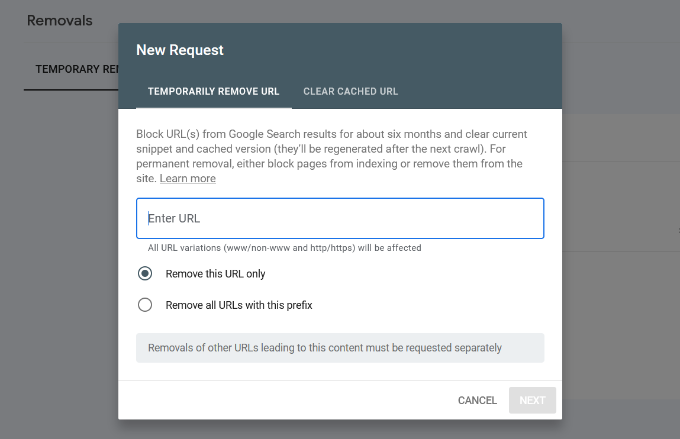
گوگل اکنون URL را از نتایج جستجوی خود برای حدود ۶ ماه مسدود میکند. میتوانید هر تعداد URL که میخواهید اضافه کنید و آنها را در بخش Removals در Search Console مشاهده کنید.
۲۱- افزودن کاربران برای دسترسی به کنسول جستجوی گوگل
اگر یک تیم بازاریابی دارید یا شخصی را برای کمک در زمینه سئو استخدام کردهاید، ممکن است آن کاربران نیز نیاز به دسترسی به دادههای کنسول ر جهت فعالیتهای افزایش ترافیک سایت از کنسول جستجوی گوگل داشته باشند. کنسول جستجو به شما این امکان را میدهد که به راحتی کاربران را اضافه کنید و به آنها اجازه دهید تا همه گزارشها را بدون اشتراک گذاری اعتبار حساب Google خود با آنها مشاهده کنند.
برای افزودن یک کاربر جدید، کافی است روی گزینه Settings » Users and permissions در قسمت تنظیمات ویژگی کلیک کنید و سپس روی دکمه «Add User» کلیک کنید.
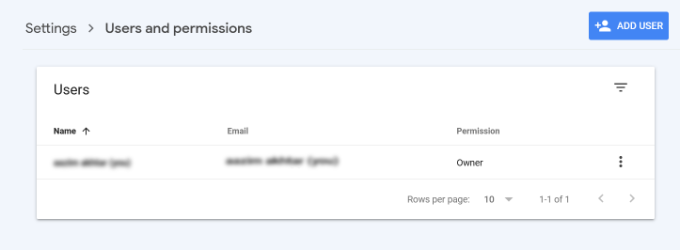
در مرحله بعد، باید آدرس ایمیل حساب Google معتبر کاربر را ارائه دهید. سپس، مجوزی را برای اعطای آنها انتخاب کنید.
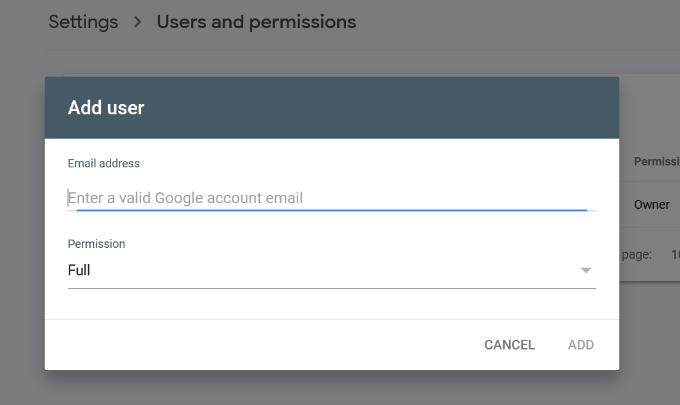
دو نوع سطح مجوز وجود دارد. سطح مجوز کامل به آنها امکان دسترسی به همه چیز از جمله امکان افزودن کاربران جدید را میدهد. مجوزهای محدود به آنها امکان میدهد دادهها را مشاهده کنند اما کاربران جدیدی اضافه نکنند. پس از انتخاب سطح مجوز، روی دکمه «Add» کلیک کنید تا تغییرات شما ذخیره شود. کاربری که اضافه کردید اکنون یک اعلان ایمیل دریافت میکند تا بتواند وارد سیستم شده و دادههای کنسول جستجوی Google را برای وبسایت مشاهده کند.
جمع بندی نهایی
اگر قرار باشد سئوی سایت خود را بطور کامل و بینقص انجام دهید باید تمامی ابزارهای مفید در این حوزه را نیز شناسایی کنید. یکی از مهمترین ابزارهای تحلیلی کنسول گوگل است که اگر کار با آن را بطور کامل بدانید تا حد زیادی مسیر را درست رفته و باعث افزایش ترافیک سایت از کنسول جستجوی گوگل خواهید شد. در این مقاله تمامی بخشهای مهم کنسول گوگل را بررسی کردیم.